android auto OPEL VIVARO B 2019 Εγχειρίδιο συστήματος Infotainment (in Greek)
[x] Cancel search | Manufacturer: OPEL, Model Year: 2019, Model line: VIVARO B, Model: OPEL VIVARO B 2019Pages: 147, PDF Size: 2.18 MB
Page 47 of 147
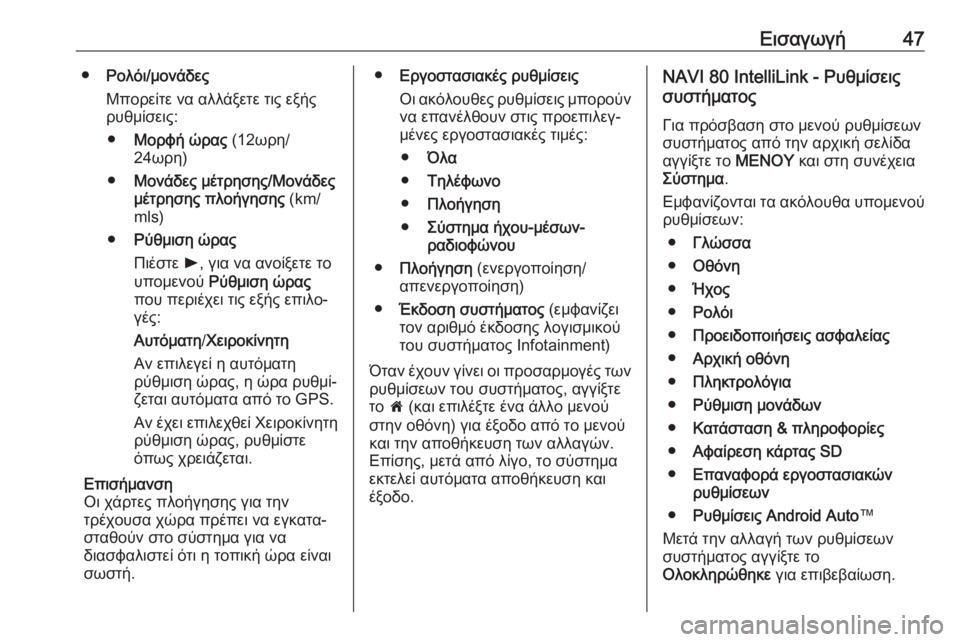
Εισαγωγή47●Ρολόι/μονάδες
Μπορείτε να αλλάξετε τις εξής
ρυθμίσεις:
● Μορφή ώρας (12ωρη/
24ωρη)
● Μονάδες μέτρησης/Μονάδες
μέτρησης πλοήγησης (km/
mls)
● Ρύθμιση ώρας
Πιέστε l, για να ανοίξετε το
υπομενού Ρύθμιση ώρας
που περιέχει τις εξής επιλο‐ γές:
Αυτόματη /Χειροκίνητη
Αν επιλεγεί η αυτόματη
ρύθμιση ώρας, η ώρα ρυθμί‐
ζεται αυτόματα από το GPS.
Αν έχει επιλεχθεί Χειροκίνητη
ρύθμιση ώρας, ρυθμίστε
όπως χρειάζεται.
Επισήμανση
Οι χάρτες πλοήγησης για την
τρέχουσα χώρα πρέπει να εγκατα‐ σταθούν στο σύστημα για να
διασφαλιστεί ότι η τοπική ώρα είναι
σωστή.● Εργοστασιακές ρυθμίσεις
Οι ακόλουθες ρυθμίσεις μπορούν
να επανέλθουν στις προεπιλεγ‐
μένες εργοστασιακές τιμές:
● Όλα
● Τηλέφωνο
● Πλοήγηση
● Σύστημα ήχου-μέσων-
ραδιοφώνου
● Πλοήγηση (ενεργοποίηση/
απενεργοποίηση)
● Έκδοση συστήματος (εμφανίζει
τον αριθμό έκδοσης λογισμικού του συστήματος Ιnfotainment)
Όταν έχουν γίνει οι προσαρμογές των ρυθμίσεων του συστήματος, αγγίξτε
το 7 (και επιλέξτε ένα άλλο μενού
στην οθόνη) για έξοδο από το μενού
και την αποθήκευση των αλλαγών.
Επίσης, μετά από λίγο, το σύστημα
εκτελεί αυτόματα αποθήκευση και
έξοδο.NAVI 80 IntelliLink - Ρυθμίσεις
συστήματος
Για πρόσβαση στο μενού ρυθμίσεων
συστήματος από την αρχική σελίδα αγγίξτε το ΜΕΝΟΥ και στη συνέχεια
Σύστημα .
Εμφανίζονται τα ακόλουθα υπομενού
ρυθμίσεων:
● Γλώσσα
● Οθόνη
● Ήχος
● Ρολόι
● Προειδοποιήσεις ασφαλείας
● Αρχική οθόνη
● Πληκτρολόγια
● Ρύθμιση μονάδων
● Κατάσταση & πληροφορίες
● Αφαίρεση κάρτας SD
● Επαναφορά εργοστασιακών
ρυθμίσεων
● Ρυθμίσεις Android Auto ™
Μετά την αλλαγή των ρυθμίσεων
συστήματος αγγίξτε το
Ολοκληρώθηκε για επιβεβαίωση.
Page 49 of 147
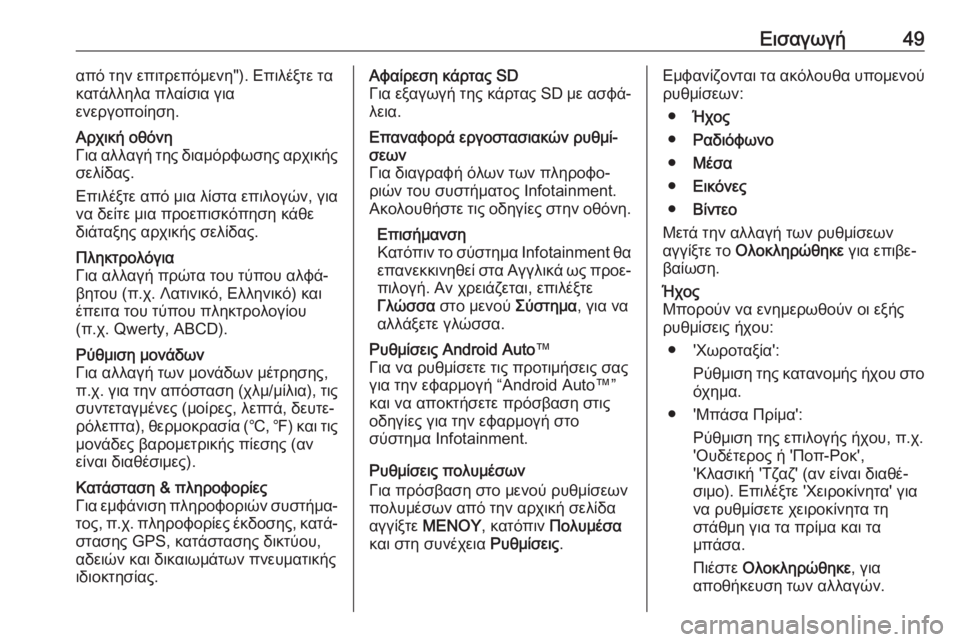
Εισαγωγή49από την επιτρεπόμενη"). Επιλέξτε τα
κατάλληλα πλαίσια για
ενεργοποίηση.Αρχική οθόνη
Για αλλαγή της διαμόρφωσης αρχικής σελίδας.
Επιλέξτε από μια λίστα επιλογών, για
να δείτε μια προεπισκόπηση κάθε
διάταξης αρχικής σελίδας.Πληκτρολόγια
Για αλλαγή πρώτα του τύπου αλφά‐
βητου (π.χ. Λατινικό, Ελληνικό) και
έπειτα του τύπου πληκτρολογίου
(π.χ. Qwerty, ABCD).Ρύθμιση μονάδων
Για αλλαγή των μονάδων μέτρησης,
π.χ. για την απόσταση (χλμ/μίλια), τις
συντεταγμένες (μοίρες, λεπτά, δευτε‐
ρόλεπτα), θερμοκρασία ( ℃, ℉ ) και τις
μονάδες βαρομετρικής πίεσης (αν
είναι διαθέσιμες).Κατάσταση & πληροφορίες
Για εμφάνιση πληροφοριών συστήμα‐ τος, π.χ. πληροφορίες έκδοσης, κατά‐στασης GPS, κατάστασης δικτύου,
αδειών και δικαιωμάτων πνευματικής
ιδιοκτησίας.Αφαίρεση κάρτας SD
Για εξαγωγή της κάρτας SD με ασφά‐
λεια.Επαναφορά εργοστασιακών ρυθμί‐
σεων
Για διαγραφή όλων των πληροφο‐
ριών του συστήματος Infotainment. Ακολουθήστε τις οδηγίες στην οθόνη.
Επισήμανση
Κατόπιν το σύστημα Infotainment θα
επανεκκινηθεί στα Αγγλικά ως προε‐
πιλογή. Αν χρειάζεται, επιλέξτε
Γλώσσα στο μενού Σύστημα, για να
αλλάξετε γλώσσα.Ρυθμίσεις Android Auto ™
Για να ρυθμίσετε τις προτιμήσεις σας
για την εφαρμογή “Android Auto™”
και να αποκτήσετε πρόσβαση στις
οδηγίες για την εφαρμογή στο
σύστημα Ιnfotainment.
Ρυθμίσεις πολυμέσων
Για πρόσβαση στο μενού ρυθμίσεων
πολυμέσων από την αρχική σελίδα
αγγίξτε ΜΕΝΟΥ , κατόπιν Πολυμέσα
και στη συνέχεια Ρυθμίσεις.
Εμφανίζονται τα ακόλουθα υπομενού
ρυθμίσεων:
● Ήχος
● Ραδιόφωνο
● Μέσα
● Εικόνες
● Βίντεο
Μετά την αλλαγή των ρυθμίσεων
αγγίξτε το Ολοκληρώθηκε για επιβε‐
βαίωση.Ήχος
Μπορούν να ενημερωθούν οι εξής ρυθμίσεις ήχου:
● 'Χωροταξία': Ρύθμιση της κατανομής ήχου στο
όχημα.
● 'Μπάσα Πρίμα': Ρύθμιση της επιλογής ήχου, π.χ.
'Ουδέτερος ή 'Ποπ-Ροκ',
'Κλασική 'Τζαζ' (αν είναι διαθέ‐
σιμο). Επιλέξτε 'Χειροκίνητα' για
να ρυθμίσετε χειροκίνητα τη
στάθμη για τα πρίμα και τα
μπάσα.
Πιέστε Ολοκληρώθηκε , για
αποθήκευση των αλλαγών.
Page 81 of 147
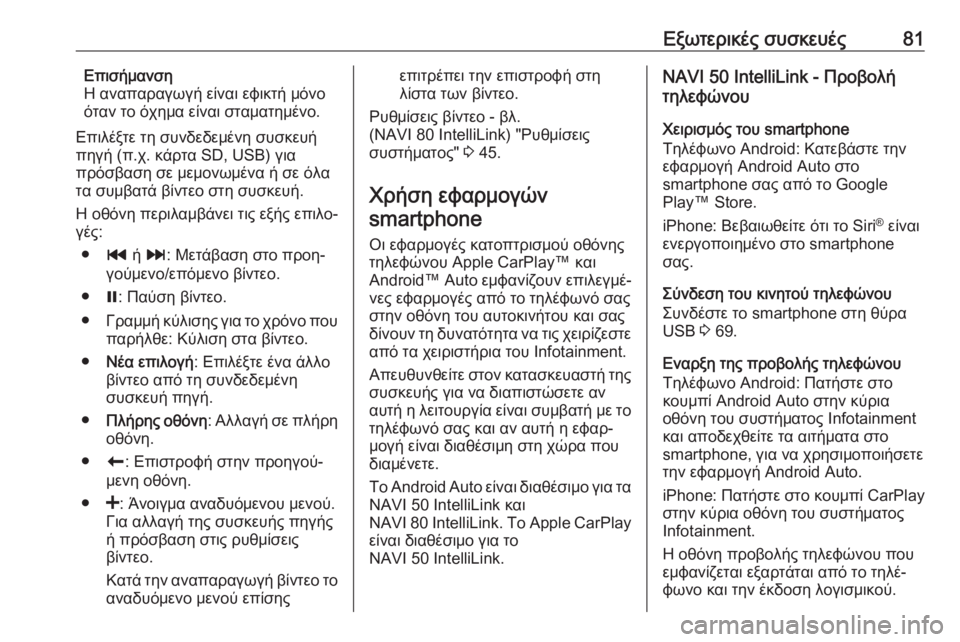
Εξωτερικές συσκευές81Επισήμανση
Η αναπαραγωγή είναι εφικτή μόνο
όταν το όχημα είναι σταματημένο.
Επιλέξτε τη συνδεδεμένη συσκευή
πηγή (π.χ. κάρτα SD, USB) για
πρόσβαση σε μεμονωμένα ή σε όλα
τα συμβατά βίντεο στη συσκευή.
Η οθόνη περιλαμβάνει τις εξής επιλο‐
γές:
● t ή v : Μετάβαση στο προη‐
γούμενο/επόμενο βίντεο.
● =: Παύση βίντεο.
● Γραμμή κύλισης για το χρόνο που
παρήλθε: Κύλιση στα βίντεο.
● Νέα επιλογή : Επιλέξτε ένα άλλο
βίντεο από τη συνδεδεμένη
συσκευή πηγή.
● Πλήρης οθόνη : Αλλαγή σε πλήρη
οθόνη.
● r: Επιστροφή στην προηγού‐
μενη οθόνη.
● <: Άνοιγμα αναδυόμενου μενού.
Για αλλαγή της συσκευής πηγής ή πρόσβαση στις ρυθμίσεις
βίντεο.
Κατά την αναπαραγωγή βίντεο το
αναδυόμενο μενού επίσηςεπιτρέπει την επιστροφή στη
λίστα των βίντεο.
Ρυθμίσεις βίντεο - βλ.
(NAVI 80 IntelliLink) "Ρυθμίσεις
συστήματος" 3 45.
Χρήση εφαρμογών smartphone
Οι εφαρμογές κατοπτρισμού οθόνης
τηλεφώνου Apple CarPlay™ και
Android™ Auto εμφανίζουν επιλεγμέ‐
νες εφαρμογές από το τηλέφωνό σας στην οθόνη του αυτοκινήτου και σας
δίνουν τη δυνατότητα να τις χειρίζεστε
από τα χειριστήρια του Infotainment.
Απευθυνθείτε στον κατασκευαστή της συσκευής για να διαπιστώσετε αν
αυτή η λειτουργία είναι συμβατή με το
τηλέφωνό σας και αν αυτή η εφαρ‐
μογή είναι διαθέσιμη στη χώρα που
διαμένετε.
Το Android Auto είναι διαθέσιμο για τα
NAVI 50 IntelliLink και
NAVI 80 IntelliLink. Το Apple CarPlay είναι διαθέσιμο για το
NAVI 50 IntelliLink.NAVI 50 IntelliLink - Προβολή
τηλεφώνου
Χειρισμός του smartphone
Τηλέφωνο Android: Κατεβάστε την
εφαρμογή Android Auto στο
smartphone σας από το Google
Play™ Store.
iPhone: Βεβαιωθείτε ότι το Siri ®
είναι
ενεργοποιημένο στο smartphone
σας.
Σύνδεση του κινητού τηλεφώνου
Συνδέστε το smartphone στη θύρα
USB 3 69.
Εναρξη της προβολής τηλεφώνου
Τηλέφωνο Android: Πατήστε στο
κουμπί Android Auto στην κύρια
οθόνη του συστήματος Ιnfotainment
και αποδεχθείτε τα αιτήματα στο
smartphone, για να χρησιμοποιήσετε
την εφαρμογή Android Auto.
iPhone: Πατήστε στο κουμπί CarPlay
στην κύρια οθόνη του συστήματος
Ιnfotainment.
Η οθόνη προβολής τηλεφώνου που εμφανίζεται εξαρτάται από το τηλέ‐
φωνο και την έκδοση λογισμικού.
Page 82 of 147
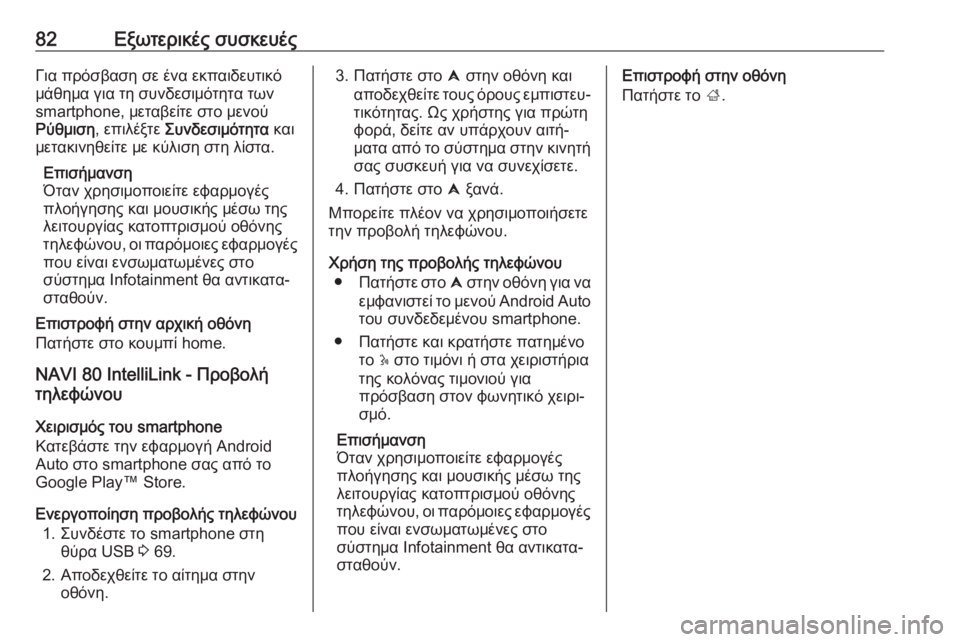
82Εξωτερικές συσκευέςΓια πρόσβαση σε ένα εκπαιδευτικό
μάθημα για τη συνδεσιμότητα των
smartphone, μεταβείτε στο μενού
Ρύθμιση , επιλέξτε Συνδεσιμότητα και
μετακινηθείτε με κύλιση στη λίστα.
Επισήμανση
Όταν χρησιμοποιείτε εφαρμογές
πλοήγησης και μουσικής μέσω της
λειτουργίας κατοπτρισμού οθόνης
τηλεφώνου, οι παρόμοιες εφαρμογές που είναι ενσωματωμένες στο
σύστημα Ιnfotainment θα αντικατα‐
σταθούν.
Επιστροφή στην αρχική οθόνη
Πατήστε στο κουμπί home.
NAVI 80 IntelliLink - Προβολή
τηλεφώνου
Χειρισμός του smartphone
Κατεβάστε την εφαρμογή Android
Auto στο smartphone σας από το
Google Play™ Store.
Ενεργοποίηση προβολής τηλεφώνου 1. Συνδέστε το smartphone στη θύρα USB 3 69.
2. Αποδεχθείτε το αίτημα στην οθόνη.3. Πατήστε στο û στην οθόνη και
αποδεχθείτε τους όρους εμπιστευ‐ τικότητας. Ως χρήστης για πρώτη
φορά, δείτε αν υπάρχουν αιτή‐
ματα από το σύστημα στην κινητή σας συσκευή για να συνεχίσετε.
4. Πατήστε στο û ξανά.
Μπορείτε πλέον να χρησιμοποιήσετε
την προβολή τηλεφώνου.
Χρήση της προβολής τηλεφώνου ● Πατήστε στο û στην οθόνη για να
εμφανιστεί το μενού Android Auto
του συνδεδεμένου smartphone.
● Πατήστε και κρατήστε πατημένο το 5 στο τιμόνι ή στα χειριστήρια
της κολόνας τιμονιού για
πρόσβαση στον φωνητικό χειρι‐
σμό.
Επισήμανση
Όταν χρησιμοποιείτε εφαρμογές πλοήγησης και μουσικής μέσω της
λειτουργίας κατοπτρισμού οθόνης
τηλεφώνου, οι παρόμοιες εφαρμογές που είναι ενσωματωμένες στο
σύστημα Ιnfotainment θα αντικατα‐
σταθούν.Επιστροφή στην οθόνη
Πατήστε το ;.